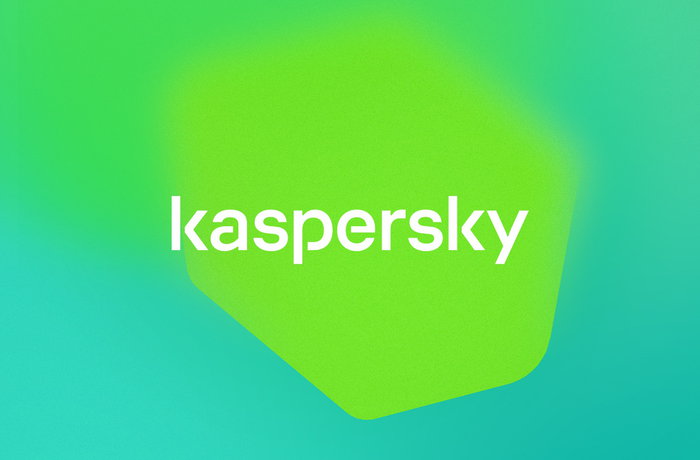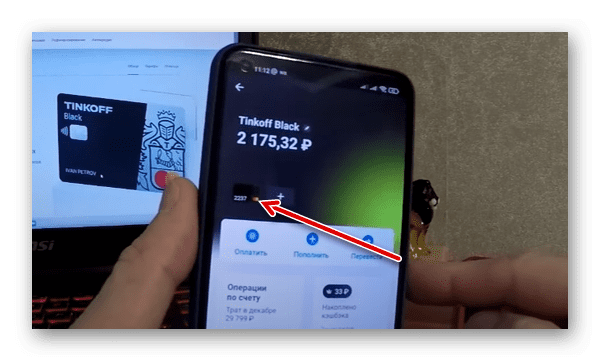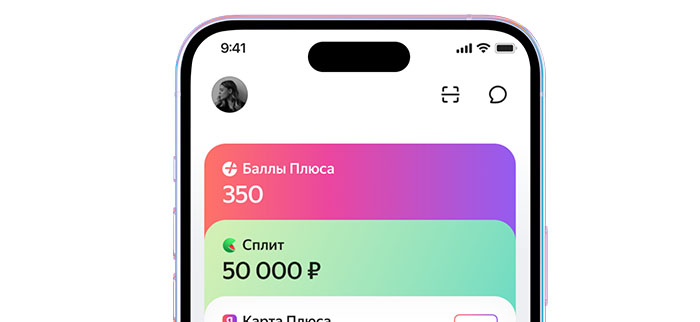Касперский — это система компьютерной безопасности для дома и офиса. Она представляет собой приложения для защиты от вирусов не только компьютеров, но и мобильных устройств. Большое количество офисных и частных устройств защищены именно системой Касперского. В этой статье рассмотрим отключение автопродления платной подписки Касперского.
- Как отключить автопродление Касперского на Android
- Как выключить автопродление Касперского на iOs
- Как отключить автопродление Касперского на компьютре
- Отключение автопродления на My Kaspersky
- Деактивировать автопродление у других провайдеров
- Что будет после отключения подписки Касперского?
- Что делать, если отписаться от Касперского не удаётся?
Как отключить автопродление Касперского на Android
Для отключения автопродления подписки Касперского на смартфонах и планшетах под управлением Android, сделайте следующее:
- Откройте магазин приложений Google Play.
- Тапните на фото вашего аватара вверху справа.
- Зайдите в раздел «Платежи и подписка».
- Зайдите в раздел «Подписки».
- Выберите подписку на Касперского и тапните на кнопку «Отменить». Подтвердите своё действие.
Если на вашем мобильном с Android нет магазина Google Play, то отмените подписку в том магазине, через который производили установку приложения Касперского. Если там нет такой возможности, то отмените в самом приложении Касперского.
Как выключить автопродление Касперского на iOs
Чтобы прекратить подписку Касперского на смартфонах и планшетах под управления iOs, сделайте следующие шаги:
- Зайдите на своём устройстве в Настройки и тапните на своё имя.
- Теперь зайдите в раздел «Подписки».
- Найдите в списке активных подписок Касперского и тапните на неё. Затем тапните на «Отменить» и подписка прекратится.
Как отключить автопродление Касперского на компьютре
На компьютере всё немного иначе. Приобретать подписку Касперского можно как на официальном сайте, так и у сторонних провайдеров. И в зависимости от того, где вы оформляли подписку, отличается инструкция по её отмене.
Отключение автопродления на My Kaspersky
Если вы приобретали подписку Касперского на сайте «Лаборатория Касперского» или на My Kaspersky, то сделайте следующее:
- Войдите в личный кабинет Касперского https://my.kaspersky.com/?returnUrl=%2FMyLicenses#/portal/pages/licenses.
- Зайдите в раздел «Подписки».
- Вверху справа кликните на кнопку «Управлять подпиской», а потом на «Отключить автопродление». Если кнопка «Управлять подпиской» отсутствует, то это значит, что вы оформляли подписку на другом провайдере. О том, как отписаться в этом случае, будет рассмотрено в следующем разделе.
- Теперь внизу слева кликните на кнопку «Выключить».
- На следующем этапе укажите причину, по которой вы решили отказаться от приложения Касперского и нажмите на кнопку «Отключить»
Деактивировать автопродление у других провайдеров
Приобрести подписку Касперского можно у пяти сторонних провайдеров, а также у интернет-провайдеров, которые обслуживают дома и офисы. В зависимости от провайдера, инструкция по отписке будет отличаться. Перейдите на страницу официального сайта Касперского https://support.kaspersky.ru/common/buy/15346 и перейдите по ссылке на инструкцию для вашего провайдера.
Перейдя по ссылке на инструкцию конкретно для вашего провайдера, действуйте по ней, чтобы отменить подписку.
Если вы затрудняетесь определить название провайдера, где оформляли подписку, то обратитесь к дополнительной справке на сайте Касперского https://support.kaspersky.ru/common/buy/15346#block7. На этой странице вы увидите описания способов определения провайдера поставщика Касперского по номеру заказу или по параметрам транзакций по списаниям.
Что будет после отключения подписки Касперского?
После того, как вы отключите подписку Касперского, вы всё ещё будете получать платные услуги до тех пор, пока действует оплаченный ранее срок. Когда оплаченный период завершится, все платные услуги будут отключены. Вы сможете подключить их заново, подписавшись на один из тарифов снова, либо используя ключ активации, который также можно приобрести.
Что делать, если отписаться от Касперского не удаётся?
В случае, если отменить платную подписку Касперского не удаётся, свяжитесь со службой поддержки. Независимо от устройства, где вы пользуетесь антивирусом, если вы оформляли покупку на My Kaspersky или через «Лабораторию Касперского», обратиться в поддержку можно через страницу обратной связи https://support.kaspersky.ru/b2c/ru#contacts. Там вы найдёте контакты для связи по электронной почте, телефону или через чат. В зависимости от операционной системы, устройства, продукта и других параметров, будут контакты разных отделов. По электронной почте ответ приходит в течение суток, через чат — в течение 3 минут, через звонок по телефону — в течение 6 минут. Служба поддержки работает без выходных, в любое время суток.
Если вы затрудняетесь отменить подписку Касперского, которую приобретали у стороннего провайдера, то обращаться придётся в поддержку того провайдера. Ссылки на их поддержку даются на странице официального сайта https://support.kaspersky.ru/common/buy/15346 (в той же таблице, где инструкции по отмене подписки).
Для того чтобы оперативно получить ответ, укажите в своём обращении номер телефон, электронную почту, фамилию, имя и отчество, дату подписки, номер заказа и подробно опишите, что происходит, когда пытаетесь отписаться.